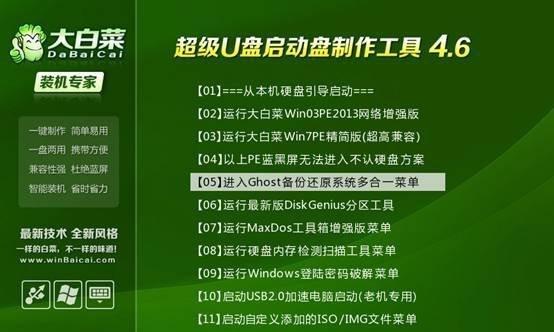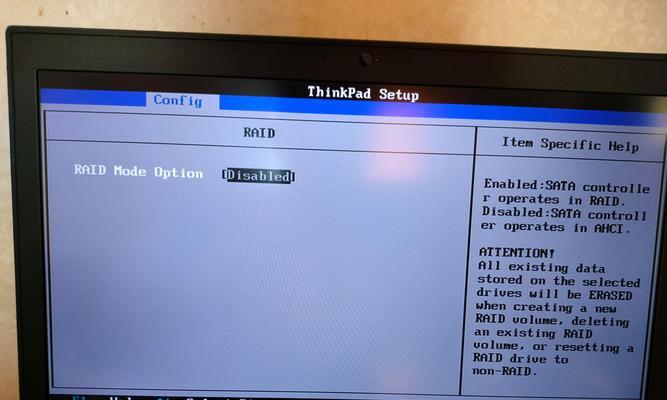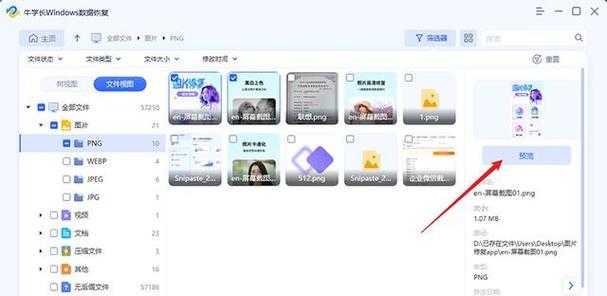随着时间的推移,Windows7操作系统仍然是许多用户的首选。然而,在重新安装或升级系统时,我们经常会遇到一些麻烦。但是,通过制作一个启动U盘,我们可以简化整个过程,并且能够轻松安装Win7系统。在本文中,我们将提供一个详细的教程,教您如何使用U盘制作Win7安装系统。
选择合适的U盘
我们需要选择一个合适的U盘来进行系统安装。最好选择容量大于8GB的U盘,并确保其空间充足,以便存储Win7系统的安装文件。
备份重要文件
在进行任何操作之前,务必备份好重要文件。因为在制作U盘启动盘的过程中,U盘上的数据将被格式化,所以请确保重要文件已经备份到其他存储介质中。
下载Win7ISO文件
前往Microsoft官方网站下载Windows7的ISO文件。确保下载的文件版本与您拥有的系统版本一致,否则安装可能会出现问题。
准备制作工具
我们需要一个U盘启动盘制作工具来制作Win7安装系统。常用的工具有Rufus、Windows7USB/DVD下载工具等,选择适合自己的工具并下载安装。
插入U盘并打开制作工具
将选择好的U盘插入电脑的USB接口,并打开之前下载好的制作工具。确保电脑能够正确识别U盘。
选择Win7ISO文件
在制作工具中,选择您之前下载的Win7ISO文件,并确认其路径正确无误。同时,确保U盘被正确识别。
设置启动选项
根据自己的需求,在制作工具中选择合适的启动选项。例如,可以选择UEFI启动或传统BIOS启动,取决于您的电脑硬件和设置。
开始制作启动盘
一切准备就绪后,点击制作工具中的开始按钮,开始制作U盘启动盘。这个过程可能需要一些时间,请耐心等待。
验证启动盘制作是否成功
制作完成后,制作工具会进行一次验证,确保U盘启动盘制作成功。如果验证通过,您就可以开始使用U盘来安装Win7系统了。
设置电脑启动顺序
在进行系统安装之前,需要先将电脑的启动顺序设置为从U盘启动。在BIOS设置界面中,将U盘设置为首选启动设备。
重启电脑并开始安装
保存设置并重启电脑。电脑会自动从U盘启动,并开始进行Win7系统的安装。按照屏幕提示进行操作,即可完成安装过程。
激活Win7系统
安装完成后,根据自己的情况选择是否激活Win7系统。如果有合法的激活密钥,可以在安装过程中进行激活;否则,可以先暂时跳过激活,稍后再进行激活。
安装驱动程序
安装完系统后,还需要安装相应的驱动程序以确保硬件正常工作。可以从电脑制造商的官方网站上下载并安装最新的驱动程序。
更新系统补丁
安装驱动程序后,务必及时更新系统补丁,以确保系统的稳定性和安全性。打开Windows更新功能并下载安装最新的补丁。
系统安装完成
恭喜您!通过U盘制作的Win7安装系统已经成功完成。现在您可以享受Win7系统带来的强大功能和稳定性了。
通过制作U盘启动盘,我们可以简化Win7系统的安装过程,使其更加便捷和高效。只需按照本教程提供的步骤进行操作,就能轻松安装Win7系统,让您的电脑焕发新生。祝您操作顺利!